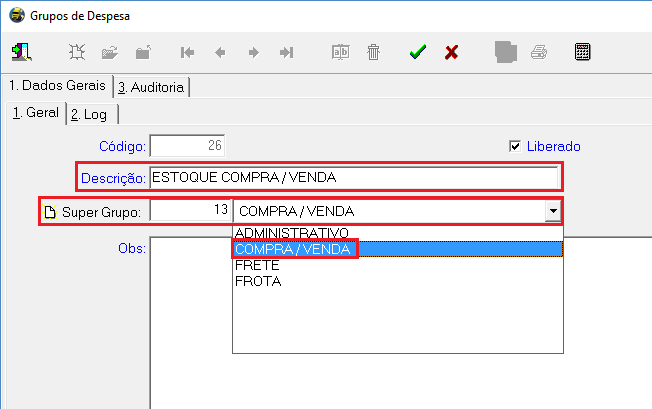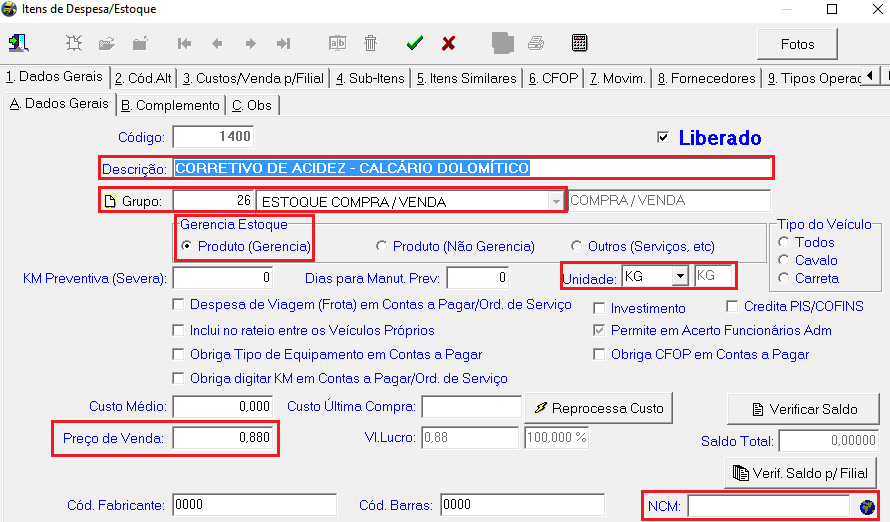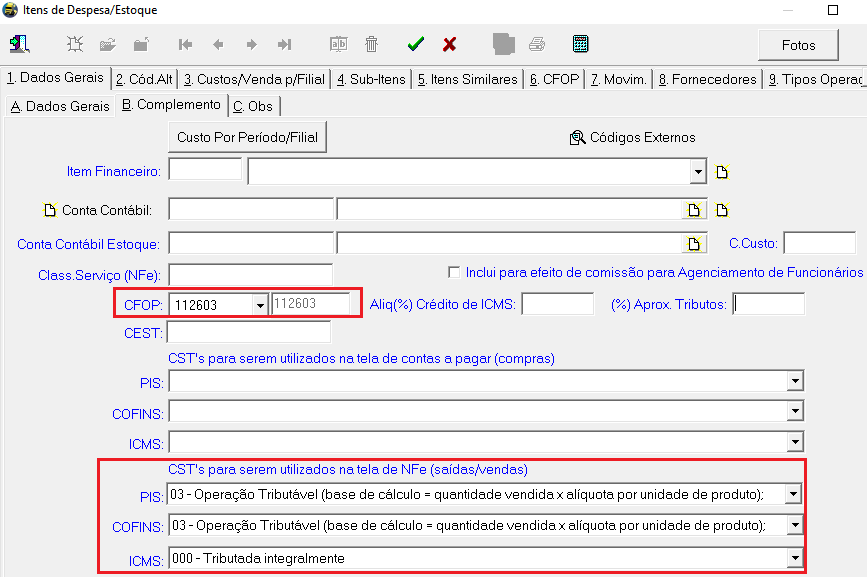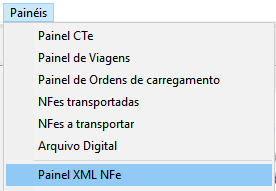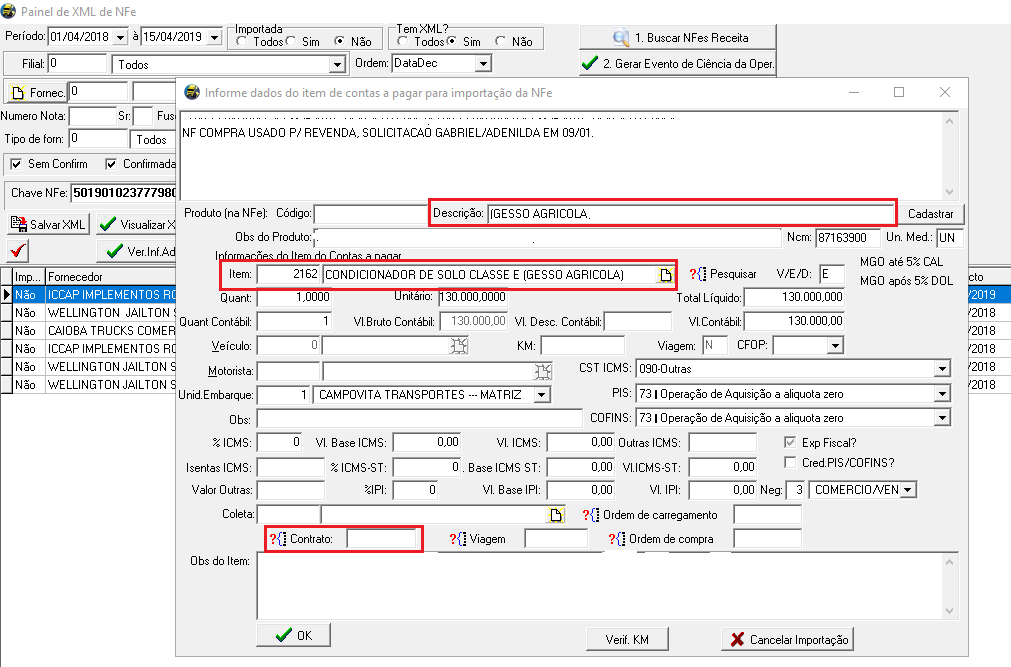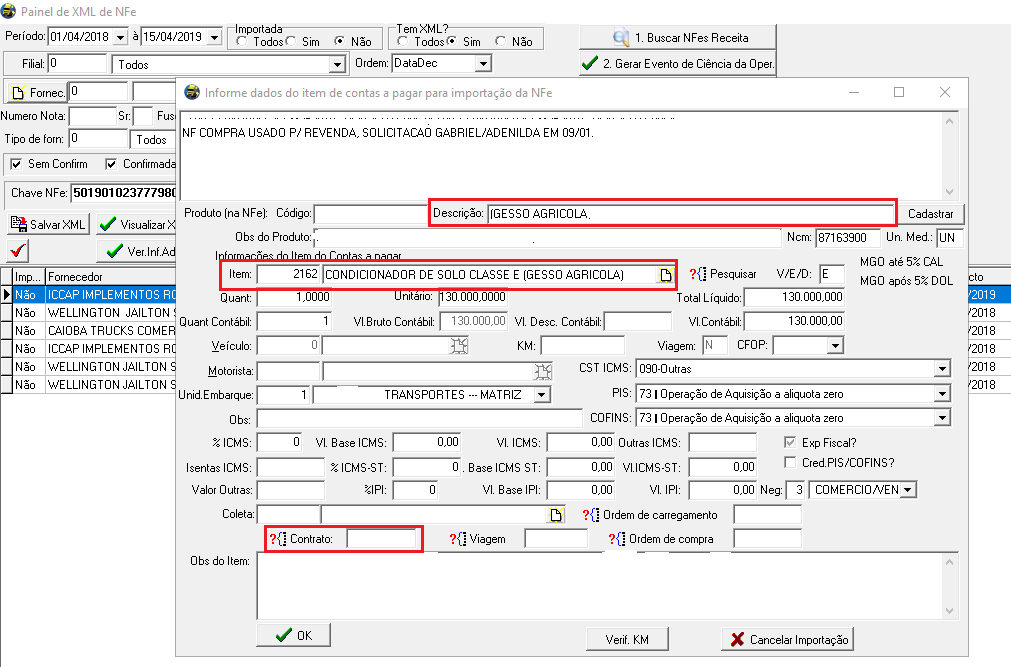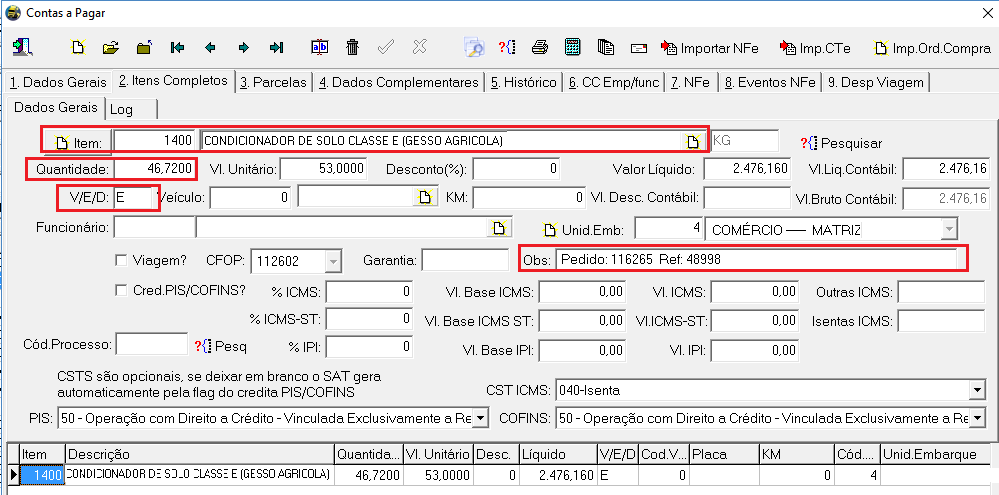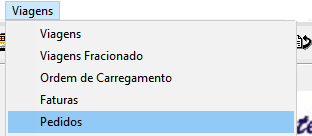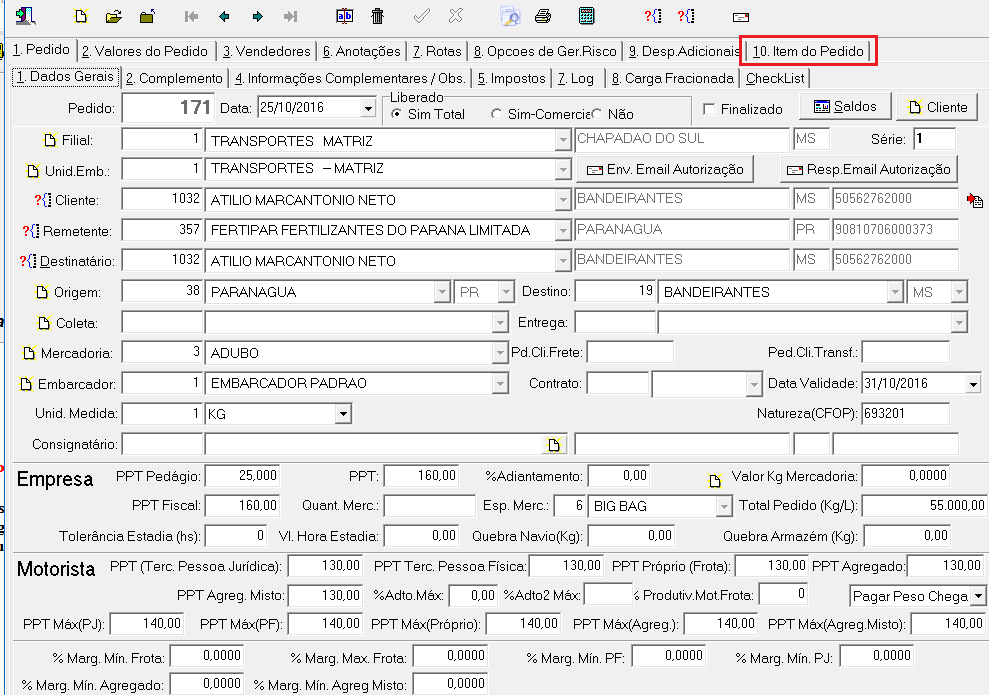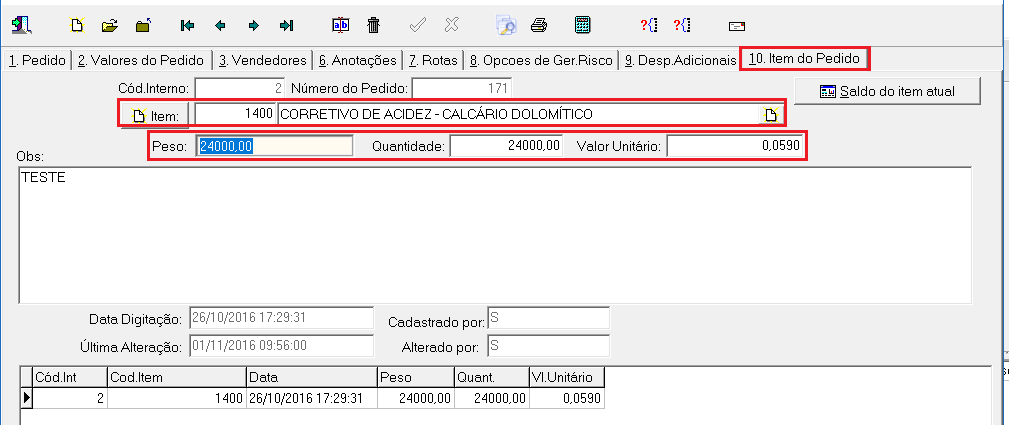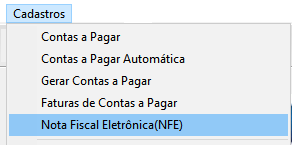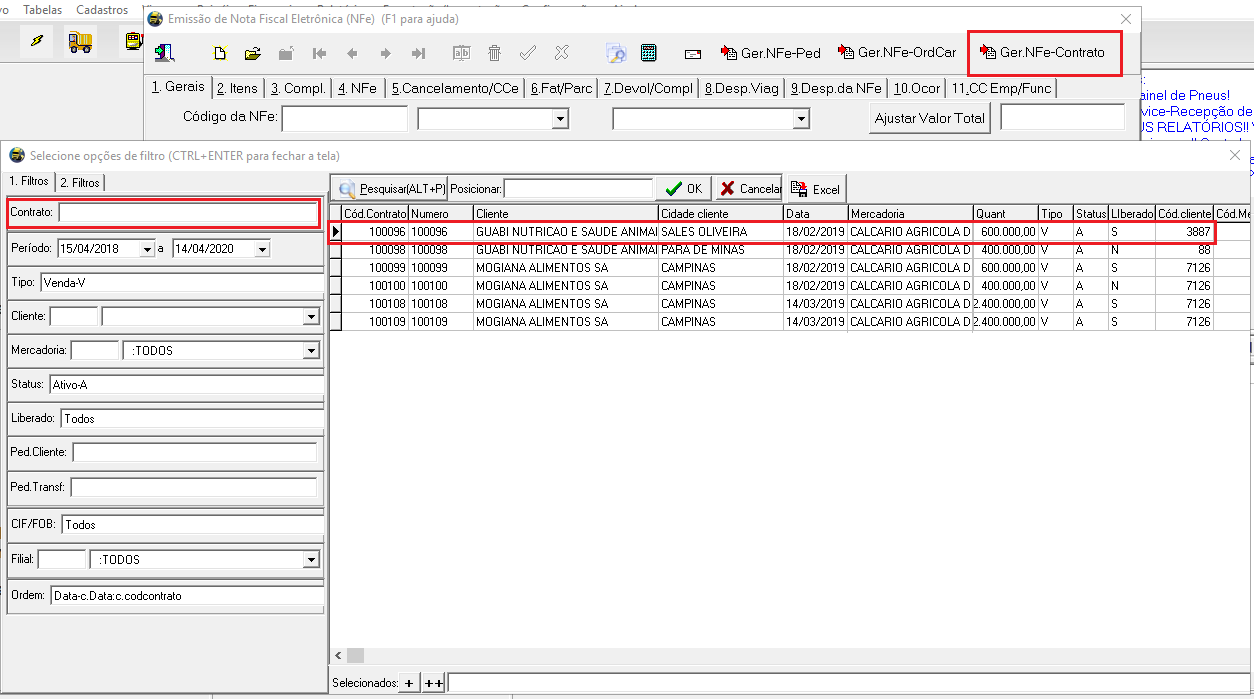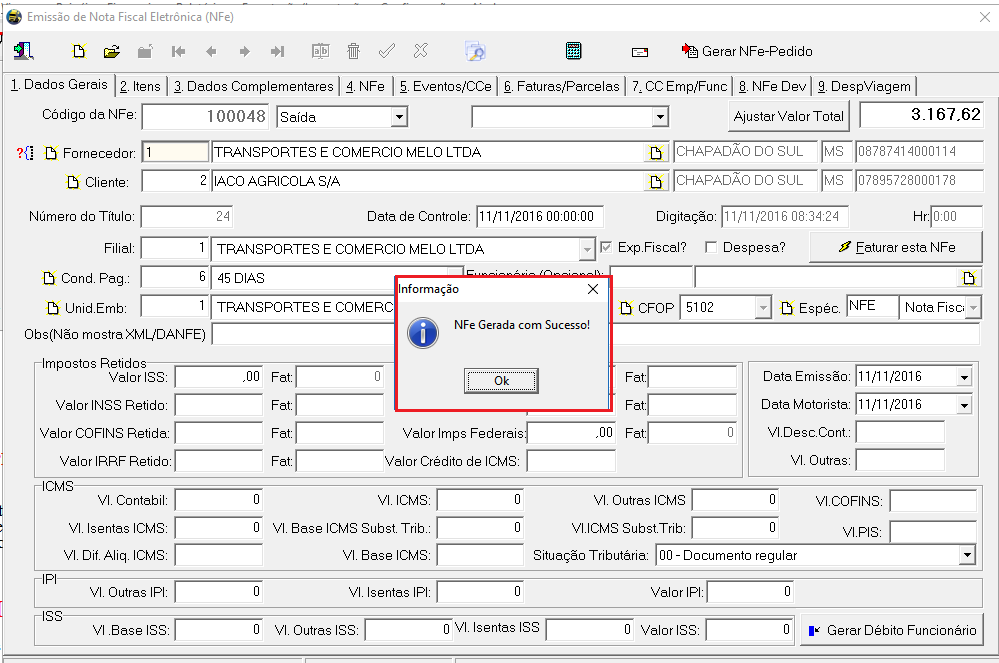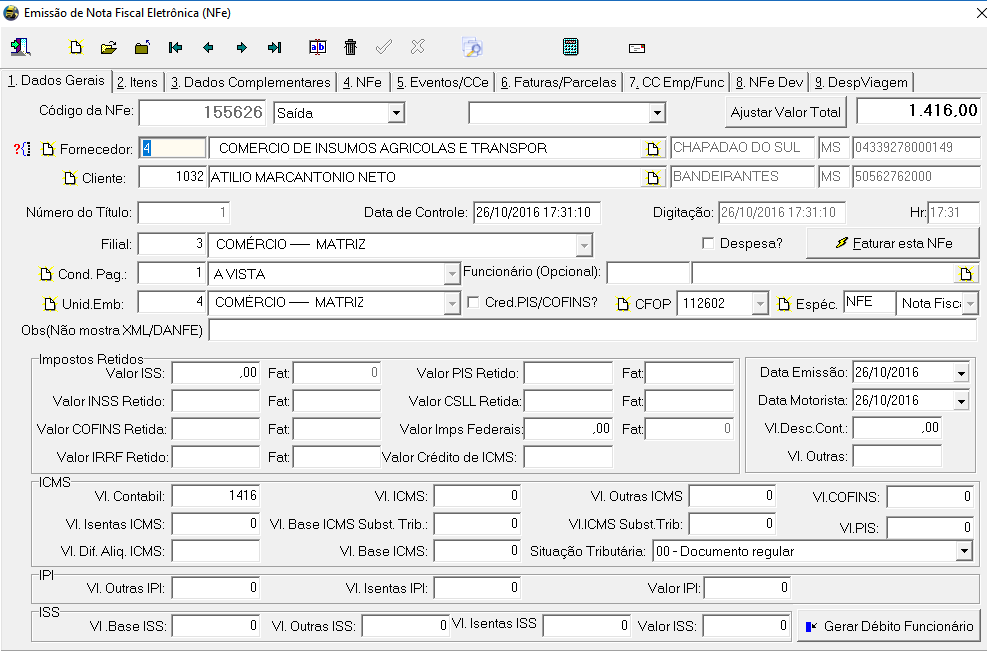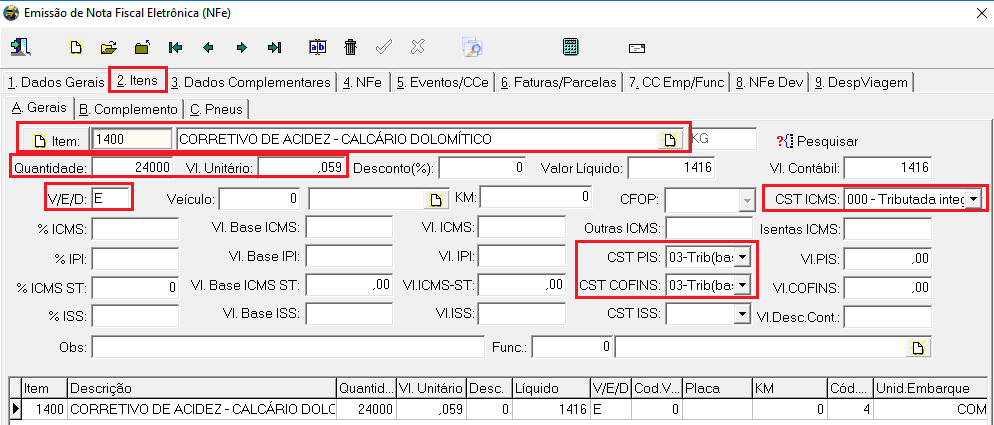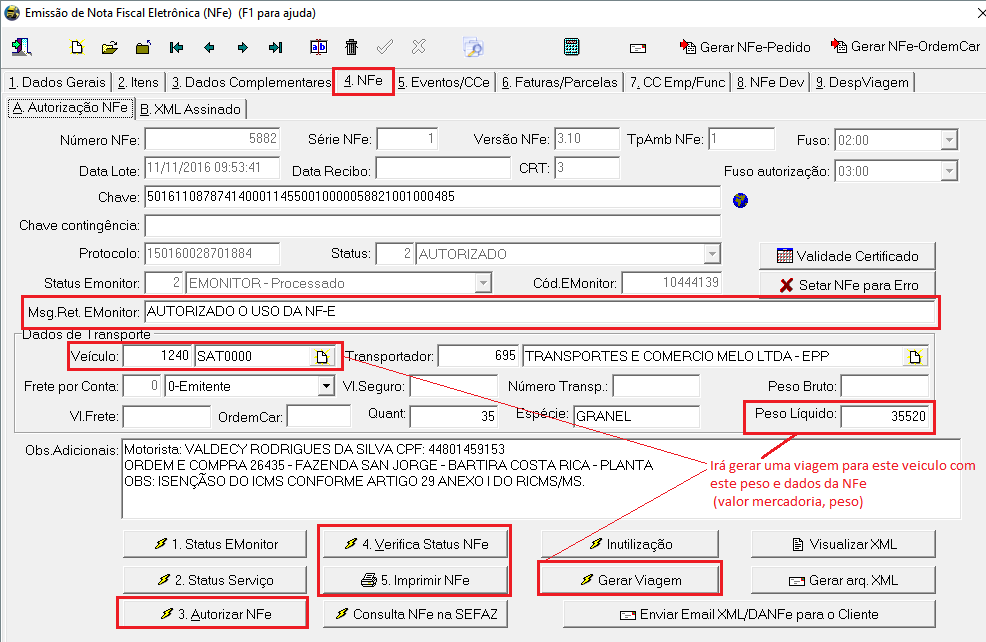Compra e Venda com Pedido de Venda no SAT
(ããA - Dados Gerais) |
(ããA - Dados Gerais) |
||
| Linha 16: | Linha 16: | ||
===A - Dados Gerais=== | ===A - Dados Gerais=== | ||
| + | |||
| + | [[Arquivo:Caditem.png]] | ||
| + | |||
Crie os itens de acordo com a descriûÏûÈo de mercadoria '''ex: Corretivo de Acidez - CalcûÀrio DolomûÙtico''' | Crie os itens de acordo com a descriûÏûÈo de mercadoria '''ex: Corretivo de Acidez - CalcûÀrio DolomûÙtico''' | ||
| Linha 32: | Linha 35: | ||
| ã | + | ===B - Complemento=== | |
'''CFOP:''' estûÀ informaûÏûÈo ûˋ com o contador, informar o cfop correspondente a venda | '''CFOP:''' estûÀ informaûÏûÈo ûˋ com o contador, informar o cfop correspondente a venda | ||
EdiûÏûÈo de 21h56min de 27 de fevereiro de 2018
Esta OpûÏûÈo foi desenvolvida dentro do sistema SAT em Outubro de 2016, para que seja possûÙvel fazer controle de vendas integrado com emissûÈo de NFE(vendas) dentro do SAT
Tabela de conteû¤do |
O processo de Compra de Mercadoria para revenda
Criando Item para gerenciamento
primeiramente e necessûÀrio a criaûÏûÈo dos itens que ira ser utilizado como base de entrada na mercadoria em estoque da empresa
entûÈo acesse o menu Tabelas / Itens de Despesa/Estoque
obs: para melhorar separaûÏûÈo posteriormente em relatû°rios, ûˋ possûÙvel criar um grupo com produtos que farûÀ venda
A - Dados Gerais
Crie os itens de acordo com a descriûÏûÈo de mercadoria ex: Corretivo de Acidez - CalcûÀrio DolomûÙtico
DESCRIûûO: nome do item que deverûÀ entrar na compra do produto e tambûˋm na venda
GRUPO: no exemplo "ESTOQUE COMPRA/VENDA"
GERENCIA ESTOQUE: PRODUTO(GERENCIA) para poder gerenciar saldos em estoque
UNIDADE DE MEDIDA: pode ser kilos ou toneladas
PREûO DE VENDA: o preûÏo sû° ûˋ necessûÀrio se este produto irûÀ para ordem de serviûÏo e posteriormente uma Nota fiscal eletrûÇnica.
NCM: utilize o mesmo ncm informado na compra de venda que estarûÀ correto
B - Complemento
CFOP: estûÀ informaûÏûÈo ûˋ com o contador, informar o cfop correspondente a venda
CST de PIS:estûÀ informaûÏûÈo ûˋ com o contador, informar o CST correspondente a venda se tiver incidûˆncia
CST de COFINS:estûÀ informaûÏûÈo ûˋ com o contador, informar o CST correspondente a venda se tiver incidûˆncia
CST de ICMS:estûÀ informaûÏûÈo ûˋ com o contador, informar o CST correspondente a venda se tiver incidûˆncia
porque informar esses dados no cadastro do item ? isso ûˋ para automatizar a emissûÈo da NFe, evitando erros e digitaûÏûçes como mostraremos a frente
cadastrados os itens que receberao a entrada do estoque do produto, podemos utilizar a tela de contas a pagar para entrada
ou mesmo utilizar a tela de importaûÏûÈo de nfe pelo Painel XML NFe
Importando NFe de Compra para contas a pagar e entrada em estoque
[[Arquivo:Painelxmlnfe2.png]
contas a pagar gerando con sucesso paga pagamento ao fornecedor posteriormente
Item informado com a opûÏûÈo de entrada em estoque E ja tem saldo para uma possivel venda
ITEM INFORMADO NO EXEMPLO: 1400 - CORRETIVO DE ACIDEZ - CALCûRIO DOLOMûTICO
QUANTIDADE: 46720
OBS: Pedido: 116265 Ref: 48998
O processo de venda de Mercadoria
Criando Pedido para Venda
O Pedido e criado para que seja possûÙvel importar os dados pre configurado nele para a emissûÈo da NFe mais pratica ficando assim um processo integrado para um possûÙvel gerenciamento de movimentaûÏûÈo de estoque, e tambûˋm a emissûÈo do CTe se necessûÀrio
Nesta primeira aba deve ser cadastrados os dados
- Cliente = este sera o cliente da NFe
- Remetente = quem esta vendendo ou enviando a carga
- DestinatûÀrio = ûˋ geralmente o cliente comprador
Os outros dados a ser informados no pedido devem ser voltados para o uso na tela de viagens posteriormente
Na aba 10.Item Pedido, estes serûÈo os itens a ser usado na emissao da MDFe
Item: este sera o item cadastro la em tabelas/itens de despesas/estoque
Peso: Peso da mercadoria
Quantidade: pode ser informada em tonelada
Valor UnitûÀrio: este sera o VALOR DE VENDA da MERCADORIA
Vinculando Pedido x NFe
Com o pedido cadastrado corretamente, podemos ir para a tela de NFE
Clique direto no botûÈo Gerar NFE-Pedido onde ele ira importar todos os dados
ao Clicar no botûÈo abre a tela com todos os pedidos e pode ser pesquisado pelo desde o cû°digo interno do pedido ate numero de pedido do cliente
importa todos os dados para a tela e solicita a Quantidade do ITEM que sera feira a nota no momento
NFE gerada com sucesso !
antes de tudo confirme os dados na tela, veja se esta corretamente lanûÏado e aproveite para possûÙveis correûÏûçes.
Na aba de Itens, confira se os dados da emissûÈo estûÈo corretos
na aba 4.NFe se necessûÀrio deve ser inserido o Veiculo para que seja puxada as informaûÏûçes do transportador para sair na DANFE